Szerző:
Roger Morrison
A Teremtés Dátuma:
6 Szeptember 2021
Frissítés Dátuma:
1 Július 2024
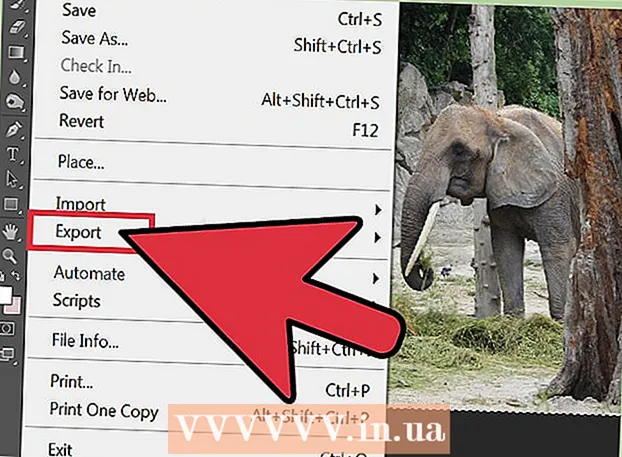
Tartalom
- Lépni
- 3. módszer: Készítse elő a grafikát
- 3. Módszer: Vázolja és színezze
- 3/3-as módszer: A művészet befejezése
- Tippek
- Figyelmeztetések
- Szükségletek
A digitális művészet egyre népszerűbb a művészek körében. A közeg egyedülálló sok lehetőségével ezt a népszerűséget nem nehéz megmagyarázni. A digitális művészet készítéséhez számítógépre, rajzprogramra és rajz táblára van szükség. Amellett, hogy megtanulja a digitális művészet alapjait és sokat gyakorol, ez jó úton jár ahhoz, hogy saját digitális művészetet készítsen.
Lépni
3. módszer: Készítse elő a grafikát
 Vázolja fel ötletét papíron. Hacsak nincs szkennere, ez a legjobb módja a kezdésnek. Próbáljon minél közelebb kerülni az alany anatómiájához és fiziológiájához, de ne aggódjon, mert mindez később beállítható. Ne adjon túl sok részletet, például szőrzetet vagy textúrát a ruhákhoz. Ügyeljen arra, hogy ceruzával javítsa ki a hibákat.
Vázolja fel ötletét papíron. Hacsak nincs szkennere, ez a legjobb módja a kezdésnek. Próbáljon minél közelebb kerülni az alany anatómiájához és fiziológiájához, de ne aggódjon, mert mindez később beállítható. Ne adjon túl sok részletet, például szőrzetet vagy textúrát a ruhákhoz. Ügyeljen arra, hogy ceruzával javítsa ki a hibákat. - A vázlat készítésénél a részletek megfelelő megszerzése nem annyira fontos, mint a kép általános elképzelése és érzése. A rajz valószínűleg drámai módon megváltozik e lépés és a végeredmény között.
- Beolvasni a rajzot. Helyezze a rajzát képpel lefelé a szkennerre. Zárja be a szkennert, és indítsa el a szkennelést. Miután a fájl beolvasott, nevezze el és mentse el PNG vagy JPEG formátumban a legjobb minőség érdekében.
 Nyissa meg a fájlt egy tetszőleges rajzprogramban. A GIMP jó kezdőknek és haladóknak, mivel ingyenesen letölthető. Valószínűleg nem jó ötlet a Microsoft Paint használata korlátozott funkciói és a nehezen használható vászon miatt. Sokan használják az Adobe Photoshopot a digitális művészet létrehozásához.
Nyissa meg a fájlt egy tetszőleges rajzprogramban. A GIMP jó kezdőknek és haladóknak, mivel ingyenesen letölthető. Valószínűleg nem jó ötlet a Microsoft Paint használata korlátozott funkciói és a nehezen használható vászon miatt. Sokan használják az Adobe Photoshopot a digitális művészet létrehozásához.  Rajzolhat közvetlenül az Ön által használt rajzprogramban is. Ha nincs szkennere, akkor a vázlatot közvetlenül a használni kívánt programban hozhatja létre. Csatlakoztassa a táblagépet a számítógéphez a táblagéphez mellékelt kábellel, és kövesse a bemutatott utasításokat a táblagép szoftver telepítéséhez.
Rajzolhat közvetlenül az Ön által használt rajzprogramban is. Ha nincs szkennere, akkor a vázlatot közvetlenül a használni kívánt programban hozhatja létre. Csatlakoztassa a táblagépet a számítógéphez a táblagéphez mellékelt kábellel, és kövesse a bemutatott utasításokat a táblagép szoftver telepítéséhez. - Nyissa meg a rajzolni kívánt programot, és válassza ki a táblagépet beviteli médiumként. Ezután létrehoz egy új fájlt, és elkezdi rajzolni.
3. Módszer: Vázolja és színezze
 Hozzon létre rétegeket. Ekkor a vázlat a fájl egyetlen rétegében található. Először hozzon létre egy háttérréteget az "Új réteg" gomb megnyomásával, majd a vödör segítségével töltse ki az átlátszó réteget fehérrel. Húzza azt a réteget az aljára úgy, hogy ez legyen a rajz első rétege. Hozzon létre egy új réteget a rajz minden nagyobb területéhez, mint például az arc, a haj, a ruházat és a háttér, a vázlat rétege fölött, és adjon megfelelő nevet.
Hozzon létre rétegeket. Ekkor a vázlat a fájl egyetlen rétegében található. Először hozzon létre egy háttérréteget az "Új réteg" gomb megnyomásával, majd a vödör segítségével töltse ki az átlátszó réteget fehérrel. Húzza azt a réteget az aljára úgy, hogy ez legyen a rajz első rétege. Hozzon létre egy új réteget a rajz minden nagyobb területéhez, mint például az arc, a haj, a ruházat és a háttér, a vázlat rétege fölött, és adjon megfelelő nevet. - Több használatával több részletet is megadhat, és rugalmasabb, anélkül, hogy az egész munkadarabot elrontaná.
 Nyomon követni a rajzot. Az Ecset eszközzel kövesse nyomon a vázlatot minden létrehozott rétegen. Állítsa az ecsetet kis méretre, például 2-4 képpontra. A vonalmunka megkönnyíti a rajz későbbi színezését. Ebben a lépésben kijavíthatja az elkövetett anatómiai hibákat is.
Nyomon követni a rajzot. Az Ecset eszközzel kövesse nyomon a vázlatot minden létrehozott rétegen. Állítsa az ecsetet kis méretre, például 2-4 képpontra. A vonalmunka megkönnyíti a rajz későbbi színezését. Ebben a lépésben kijavíthatja az elkövetett anatómiai hibákat is. - A teljes rajz vázlata után törölje vagy rejtse el a vázlatréteget, hogy meg tudja színezni a vonalvezetést anélkül, hogy az eredeti vázlata vázlatos vonalai elterelnék a figyelmét.
 Alkalmazza az alapszíneket. Miután a rajz vonalvezetése befejeződött, mindössze annyit kell tennie, hogy felvázolja a rajz színeit. Használjon különböző méretű ecseteket, a kitöltendő terület függvényében, és színezze a rajz különböző részein. Használjon egyetlen színt minden területhez, például az archoz, a hajhoz és az egyes ruházati cikkekhez.
Alkalmazza az alapszíneket. Miután a rajz vonalvezetése befejeződött, mindössze annyit kell tennie, hogy felvázolja a rajz színeit. Használjon különböző méretű ecseteket, a kitöltendő terület függvényében, és színezze a rajz különböző részein. Használjon egyetlen színt minden területhez, például az archoz, a hajhoz és az egyes ruházati cikkekhez.
3/3-as módszer: A művészet befejezése
 Adjon hozzá részleteket. Képességeitől, stílusától és a rajzprogram egyszerűségétől függően most már sokféle dolgot végezhet.Felvehet több réteget és még több részletet, vagy folytathatja az árnyalatok felvitelével. Ne feledje, hogy több réteg hasznos, ha a kép egy aspektusát szeretné visszaadni, nem pedig az egészet. Ez az eset áll fenn, amikor hozzáadsz valami hasonlót, mint a ruhák részletesebb szeme, zsebei és ráncai, valamint a háttér textúrája.
Adjon hozzá részleteket. Képességeitől, stílusától és a rajzprogram egyszerűségétől függően most már sokféle dolgot végezhet.Felvehet több réteget és még több részletet, vagy folytathatja az árnyalatok felvitelével. Ne feledje, hogy több réteg hasznos, ha a kép egy aspektusát szeretné visszaadni, nem pedig az egészet. Ez az eset áll fenn, amikor hozzáadsz valami hasonlót, mint a ruhák részletesebb szeme, zsebei és ráncai, valamint a háttér textúrája.  Árnyékolja meg a rajzát. Első lépésként válassza a Pillanatcsepp eszközt, és használja a színezni kívánt területen. Ezután válassza ki a színválasztót, és húzza a színt sötétebb árnyalatra. Használja ezt a színt és az Ecset eszközt világos és sötét felvitelére a munkaterületen. Folytassa az árnyékolás hozzáadását az egész rajzon.
Árnyékolja meg a rajzát. Első lépésként válassza a Pillanatcsepp eszközt, és használja a színezni kívánt területen. Ezután válassza ki a színválasztót, és húzza a színt sötétebb árnyalatra. Használja ezt a színt és az Ecset eszközt világos és sötét felvitelére a munkaterületen. Folytassa az árnyékolás hozzáadását az egész rajzon.  Ha végzett, ne felejtse el egyesíteni az összes réteget. Először készítsen másolatot a működő fájlról, így visszatérhet hozzá, és ha akarja, folytathatja a munkát. Mivel a PNG és JPEG fájlok nem tudják kezelni, az összes réteget egy rétegbe kell egyesítenie, hogy elmentse ezeket a formátumokat.
Ha végzett, ne felejtse el egyesíteni az összes réteget. Először készítsen másolatot a működő fájlról, így visszatérhet hozzá, és ha akarja, folytathatja a munkát. Mivel a PNG és JPEG fájlok nem tudják kezelni, az összes réteget egy rétegbe kell egyesítenie, hogy elmentse ezeket a formátumokat.  Exportálja a fájlt. Lépjen a Fájl menü Mentés másként parancsára. Mentse a fájlt PNG vagy JPEG fájlként. Ha valaha szeretne visszalépni és módosítani valamit a rajzon, megnyithatja a PSD fájlt (vagy bármilyen fájltípust, amelyet a rajzprogramja használ).
Exportálja a fájlt. Lépjen a Fájl menü Mentés másként parancsára. Mentse a fájlt PNG vagy JPEG fájlként. Ha valaha szeretne visszalépni és módosítani valamit a rajzon, megnyithatja a PSD fájlt (vagy bármilyen fájltípust, amelyet a rajzprogramja használ).
Tippek
- Gyakorolj, gyakorolj, gyakorolj!
- Nézze meg, hogyan működnek és alkotják más digitális művészek. Mindig tanulsz valami újat.
- Az olyan oldalak, mint a deviantArt.com, rengeteg digitális művészeti rajz oktatóanyaggal rendelkeznek - a szemektől a ruházatig és minden, ami ezek között van.
- Ne felejtsük el, hogy szó szerint százféle módon lehet digitálisan rajzolni. Kísérletezzen és fedezze fel, hogy mely ecsetek és effektek felelnek meg stílusának és képességeinek.
Figyelmeztetések
- Mindig mentse a munkáját arra az esetre, ha a számítógép összeomlik vagy lefagy. Nagyon frusztráló, hogy újra kell dolgoznunk a munkaórákat.
Szükségletek
- Számítógép vagy laptop
- Szkenner (opcionális)
- Rajzprogram, például Krita, GIMP vagy Photoshop
- Rajz tabletta



